Bạn đang xem bài viết Cách thiết lập bảo mật cho Google Home, bảo vệ thông tin cá nhân tại Blogdoanhnghiep.edu.vn bạn có thể truy cập nhanh thông tin cần thiết tại phần mục lục bài viết phía dưới.
Google Home hay Google Nest, là một trợ lý thông minh nhân tạo tuyệt vời cho ngôi nhà của bạn. Hãy cùng Blogdoanhnghiep.edu.vn tìm hiểu cách thiết lập bảo mật cho Google Home như thế nào nhé!

Kiểm tra các hoạt động bạn đã kích hoạt
Không giống trên các thiết bị Amazon Echo có trợ lý Alexa – thường yêu cầu bạn kích hoạt các kỹ năng của bên thứ ba trước khi sử dụng chúng, thì hầu hết các tác vụ trợ lý của Google đều được đưa sẵn vào phần mềm nên bạn có thể kích hoạt thiết bị chỉ bằng một lệnh thoại.
Nghĩa là, bạn có thể kích hoạt những chức năng mà mình muốn trước khi sử dụng với thao tác rất đơn giản. Cụ thể, bạn có thể xem danh sách các tác vụ trên Google Home mà bạn đã bật thủ công như sau:
- Bước 1: Mở ứng dụng Google Assistant trên thiết bị di động của bạn. Nếu bạn không có ứng dụng Trợ lý, hãy truy cập App Store trên iOS hoặc Google Play để tải xuống.
- Bước 2: Nhấn vào biểu tượng kim la bàn nhỏ trong một vòng tròn, nằm ở góc phía dưới bên trái.
- Bước 3: Kéo xuống phía dưới, và chọn Your Actions.
- Bước 4: Nhấn chọn Linked.
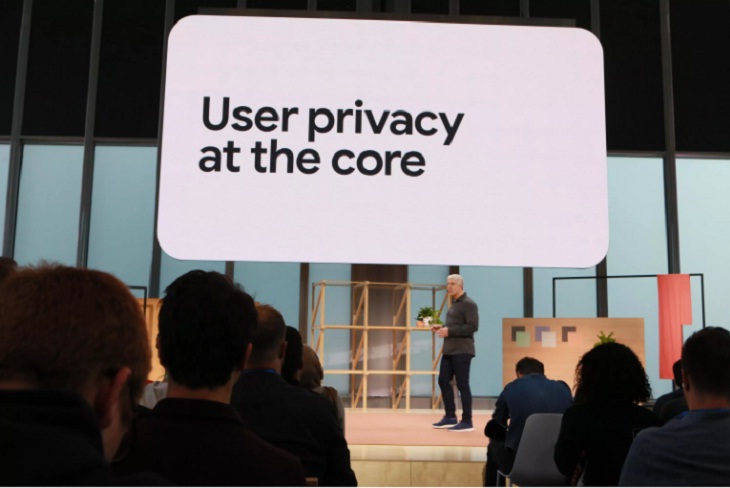
Như vậy, bạn có thể thấy hết mọi tác vụ mà bạn đã ủy quyền cụ thể, như dịch vụ âm nhạc (Pandora hoặc Spotify), các thiết bị nhà thông minh (Nest hoặc Wemo). Nếu bạn thấy tác vụ nào không cần thiết, bạn có thể xóa hoặc tắt chức năng chúng, bằng cách:
- Bước 1: Nhấn vào biểu tượng ba đường kẻ ngang, nằm ở phía bên phải chức năng (dịch vụ) mà bạn muốn xóa.
- Bước 2: Cuộn xuống, chọn Account status.
- Bước 3: Nhấn Unlink.
- Bước 4: Khi được nhắc xác nhận, bạn hãy chọn Unlink lần nữa.

Kiểm tra các hoạt động mà Google Assistant đang lưu trữ
Muốn kiểm tra các thông tin chi tiết mà Google đang lưu giữ cho bạn, có thể vào phần Cài đặt như sau:
Bước 1: Mở ứng dụng Google Home trên điện thoại.
Bước 2: Nhấn vào biểu tượng cá nhân tài khoản của bạn ở góc trên bên phải.
Bước 3: Chọn You từ thanh menu ở trên cùng.
Bước 4: Nhấn vào Your data in the Assistant (dữ liệu của bạn trong Trợ lý).
Như vậy, bạn có thể cuộn xuống thông tin mà Google Assistant đang lưu giữ trong suốt thời gian bạn sử dụng thiết bị. Ngoài ra, bạn có thể xóa từng mục một bằng cách nhấn vào biểu tượng thùng rác bên cạnh, hoặc bạn có thể thực hiện theo các bước hướng dẫn để xóa tất cả các mục đó.
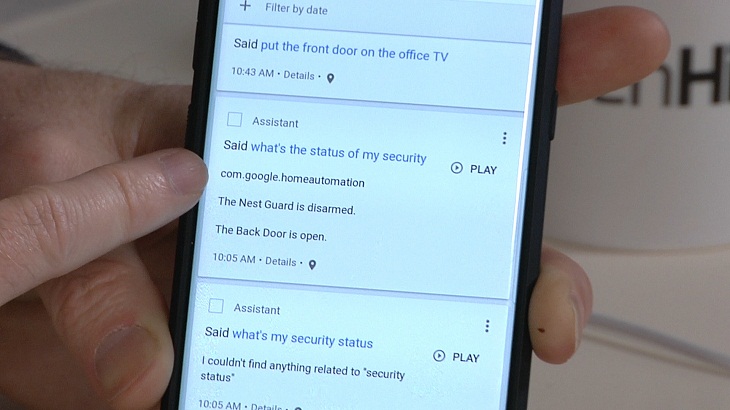
Xóa các thông tin bảo mật
Google Assistant lưu giữ tất cả các bản ghi âm của mọi lệnh thoại mà Google Home đã tương tác với bạn, gồm cả trình kích hoạt sai.
Để tiến hành xóa dữ liệu bảo mật, bạn thực hiện các bước sau:
Bước 1: Vào Your data in the Assistant (dữ liệu của bạn trong trang trợ lý), nhấn vào Your Assistant activity (hoạt động trợ lý của bạn) trong My Activity (hoạt động của tôi).
Bước 2: Bên phải của thanh tìm kiếm ở đầu trang, hãy nhấn vào biểu tượng ba dấu chấm xếp chồng lên nhau.
Bước 3: Nhấn vào Delete activity by (xóa hoạt động theo).
Bước 4: Muốn xóa tất cả dữ liệu, hãy nhấn All time (tất cả thời gian), hoặc Last hour (giờ trước), Last day (ngày cuối cùng), hoặc tạo Custom range (phạm vi tùy chỉnh, từ ngày bạn bắt đầu sử dụng Google Home cho đến tháng trước).
Bước 5: Ứng dụng sẽ yêu cầu bạn xác nhận rằng bạn có thực sự muốn xóa hoạt động trợ lý Google của mình trong khoảng thời gian được chỉ định. Nhấn vào Delete (xóa) để xác nhận.
Bước 6: Bạn sẽ thấy thông báo “Deletion complete” (xóa hoàn tất). Ở góc phía dưới bên phải, chọn Got it để trở về trang Google Assistant Activity (hoạt động trợ lý chính của Google).
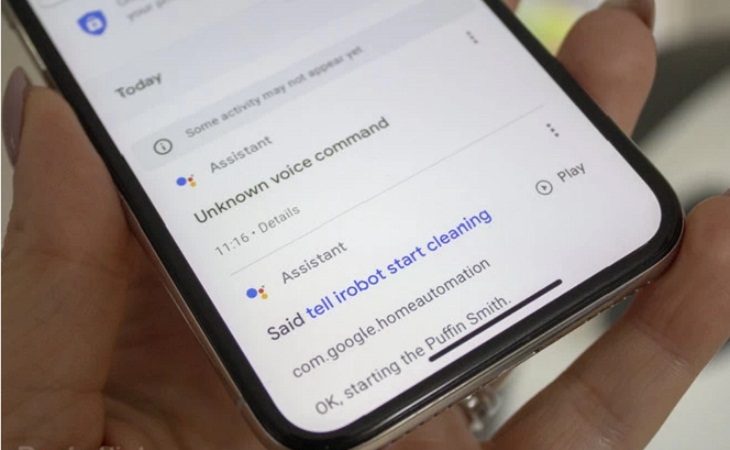
Thiết lập thời gian xóa dữ liệu
Nếu bạn không muốn Google Assistant lưu trữ, ghi nhớ các tương tác gần đây của bạn với nó, thì hãy tiến hành thiết lập thời gian xóa tự động dữ liệu sau 3 hoặc 18 tháng, với những bước sau:
Bước 1: Trong Your data in the Assistant (dữ liệu của bạn trong trang Trợ lý), vào Your Assistant activity (hoạt động trợ lý của bạn) trong mục My Activity (hoạt động của tôi). Sau đó nhấn vào biểu tượng ba dấu chấm nằm ở bên phải của thanh tìm kiếm phía trên cùng.
Bước 2: Nhấn vào Keep activity (giữ hoạt động) để chọn xem bạn muốn duy trì như thế nào, như Keep until I delete manually (giữ cho đến khi tôi xóa thủ công), Keep for 18 months (giữ trong 18 tháng) hoặc Keep for 3 months (giữ trong 3 tháng).
Bước 3: Khi ứng dụng yêu cầu bạn xác nhận thay đổi, hãy cuộn xuống cuối trang và nhấn Confirm (xác nhận).
Bước 4: Nhấn Got it để trở về trang Google Assistant Activity (hoạt động trợ lý chính của Google).
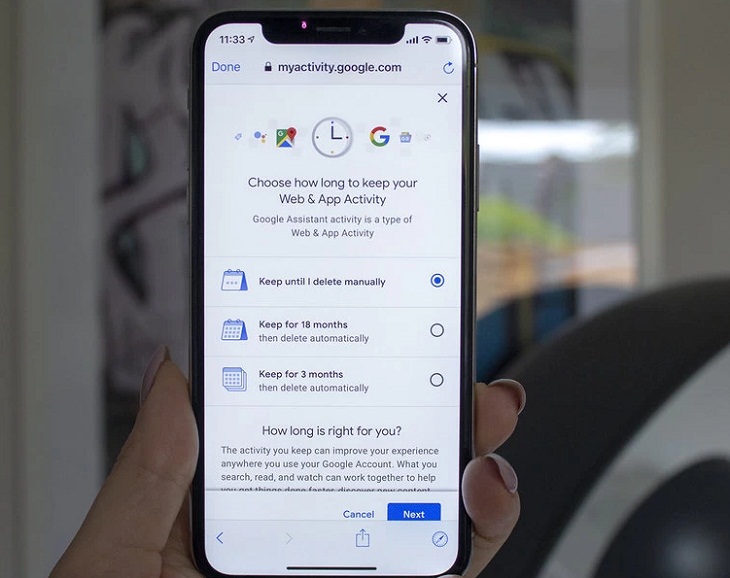
Dừng hoạt động lưu trữ
Bạn có thể tiến hành việc dừng hoạt động lưu trữ của Google Assistant, điều này sẽ ảnh hưởng đến một số chức năng của thiết bị nên bạn hãy cân nhắc.
Nếu bạn vẫn quyết định bảo mật quyền riêng tư của mình, thì có thể thực hiện các bước sau để dừng hoạt động lưu trữ của thiết bị:
Bước 1: Cuộn xuống Web & App Activity is on (web & ứng dụng hoạt động được bật) và nhấn Change setting (thay đổi cài đặt).
Bước 2: Tắt nút chuyển đổi của Web & App Activity (hoạt động của ứng dụng và web).
Bước 3: Màn hình sẽ hiển thị lên, cảnh báo bạn rằng “Tạm dừng Hoạt động trên Web & Ứng dụng có thể hạn chế hoặc vô hiệu hóa nhiều trải nghiệm được cá nhân hóa hơn trên các dịch vụ của Google”. Lúc này, phía dưới cùng sẽ có nút Pause (tạm dừng) để ngăn Google lưu trữ trữ dữ liệu hoạt động của bạn.
Sau khi bạn nhấn Pause (tạm dừng), bạn sẽ được quay trở lại trang Google Assistant Activity (hoạt động trợ lý chính của Google).
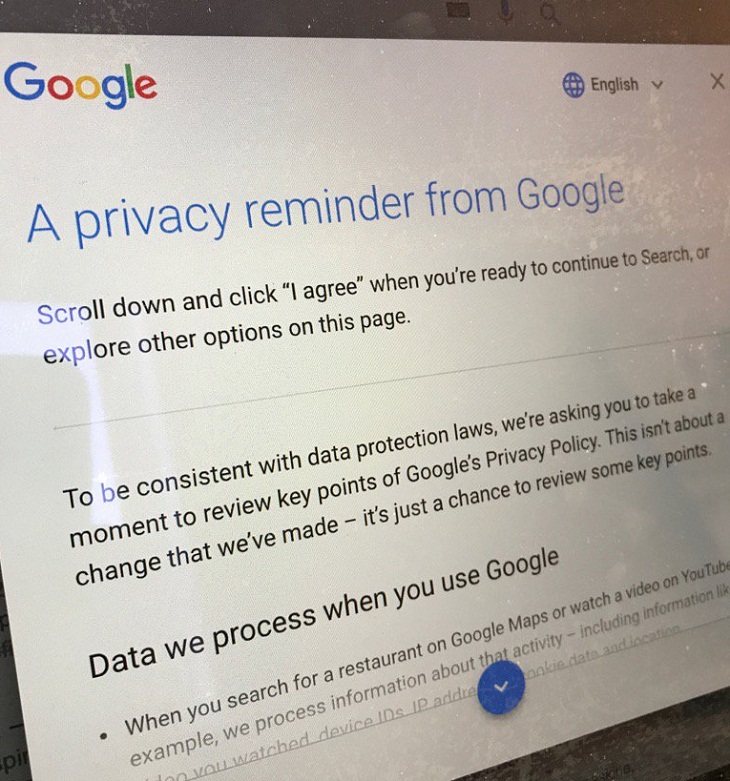
Như vậy, Blogdoanhnghiep.edu.vn đã chia sẻ xong cho bạn về cách thiết lập một số bảo mật cho Google Home trong quá trình sử dụng.
Cảm ơn bạn đã xem bài viết Cách thiết lập bảo mật cho Google Home, bảo vệ thông tin cá nhân tại Blogdoanhnghiep.edu.vn bạn có thể bình luận, xem thêm các bài viết liên quan ở phía dưới và mong rằng sẽ giúp ích cho bạn những thông tin thú vị.
